Just In
- 1 hr ago

- 2 hrs ago

- 3 hrs ago

- 5 hrs ago

Don't Miss
- News
 Bengaluru Rain: ಬೆಂಗಳೂರಿನ ಹಲವೆಡೆ ಗುಡುಗು ಜಿನುಗು ಮಳೆ.. ಮನೆಯಿಂದ ಹೊರಬಂದು ಕುಣಿದು ಕುಪ್ಪಳಿಸಿದ ಮಕ್ಕಳು
Bengaluru Rain: ಬೆಂಗಳೂರಿನ ಹಲವೆಡೆ ಗುಡುಗು ಜಿನುಗು ಮಳೆ.. ಮನೆಯಿಂದ ಹೊರಬಂದು ಕುಣಿದು ಕುಪ್ಪಳಿಸಿದ ಮಕ್ಕಳು - Movies
 ನಿತೇಶ್ ತಿವಾರಿ 'ರಾಮಾಯಣ' ಚಿತ್ರದಲ್ಲಿ ರಣ್ಬೀರ್ ಅಲ್ಲ, ಯಶ್ ಹೀರೋ? ಏನಿದು ಟ್ವಿಸ್ಟ್!
ನಿತೇಶ್ ತಿವಾರಿ 'ರಾಮಾಯಣ' ಚಿತ್ರದಲ್ಲಿ ರಣ್ಬೀರ್ ಅಲ್ಲ, ಯಶ್ ಹೀರೋ? ಏನಿದು ಟ್ವಿಸ್ಟ್! - Automobiles
 ಸಣ್ಣ ಕುಟುಂಬಗಳಿಗೆ ಬೆಸ್ಟ್ ಕಾರು... 5.36 ಲಕ್ಷ ರೂ. ಬೆಲೆ... 34 ಕಿ.ಮೀ ಮೈಲೇಜ್!
ಸಣ್ಣ ಕುಟುಂಬಗಳಿಗೆ ಬೆಸ್ಟ್ ಕಾರು... 5.36 ಲಕ್ಷ ರೂ. ಬೆಲೆ... 34 ಕಿ.ಮೀ ಮೈಲೇಜ್! - Lifestyle
 2 ಬಗೆಯ ಮಜ್ಜಿಗೆ ಸಾರು ರೆಸಿಪಿ: ಕಾಯಿ ಹಾಕಿದ, ಕಾಯಿ ಹಾಕದ ಸಾರಿನ ರೆಸಿಪಿ
2 ಬಗೆಯ ಮಜ್ಜಿಗೆ ಸಾರು ರೆಸಿಪಿ: ಕಾಯಿ ಹಾಕಿದ, ಕಾಯಿ ಹಾಕದ ಸಾರಿನ ರೆಸಿಪಿ - Sports
 ಐಪಿಎಲ್ನಿಂದ ದೂರವುಳಿದಿದ್ದ ಟೀಮ್ ಇಂಡಿಯಾ ವೇಗಿ ಟಿ20 ವಿಶ್ವಕಪ್ ಆಡುತ್ತಾರಾ?: ಆಟಗಾರ ಹೇಳಿದ್ದೇನು?
ಐಪಿಎಲ್ನಿಂದ ದೂರವುಳಿದಿದ್ದ ಟೀಮ್ ಇಂಡಿಯಾ ವೇಗಿ ಟಿ20 ವಿಶ್ವಕಪ್ ಆಡುತ್ತಾರಾ?: ಆಟಗಾರ ಹೇಳಿದ್ದೇನು? - Finance
 Bengaluru Rain:ಬಿಸಿಗಾಳಿ ಹೆಚ್ಚಳದಿಂದ ಬೆಂಗಳೂರು ನಗರಕ್ಕೆ ಅಧಿಕ ಮಳೆ, ಐಎಂಡಿ ಹೇಳಿದ್ದೇನು?
Bengaluru Rain:ಬಿಸಿಗಾಳಿ ಹೆಚ್ಚಳದಿಂದ ಬೆಂಗಳೂರು ನಗರಕ್ಕೆ ಅಧಿಕ ಮಳೆ, ಐಎಂಡಿ ಹೇಳಿದ್ದೇನು? - Education
 ವರ್ಧಿತ ಉತ್ಪಾದಕತೆಗಾಗಿ ಪ್ರತಿಯೊಬ್ಬರೂ ಕಲಿಯಬೇಕಾದ 10 ಅಗತ್ಯ ಕೌಶಲ್ಯಗಳು
ವರ್ಧಿತ ಉತ್ಪಾದಕತೆಗಾಗಿ ಪ್ರತಿಯೊಬ್ಬರೂ ಕಲಿಯಬೇಕಾದ 10 ಅಗತ್ಯ ಕೌಶಲ್ಯಗಳು - Travel
 Bengaluru to Ayodhya: ಬೆಂಗಳೂರಿನಿಂದ ಅಯೋಧ್ಯೆ ತಲುಪುವುದು ಹೇಗೆ? ನೀವಲ್ಲಿ ನೋಡಲೇಬೇಕಿರುವ ಸ್ಥಳಗಳು ಯಾವವು? ಮಾಹಿತಿ
Bengaluru to Ayodhya: ಬೆಂಗಳೂರಿನಿಂದ ಅಯೋಧ್ಯೆ ತಲುಪುವುದು ಹೇಗೆ? ನೀವಲ್ಲಿ ನೋಡಲೇಬೇಕಿರುವ ಸ್ಥಳಗಳು ಯಾವವು? ಮಾಹಿತಿ
ಸ್ನ್ಯಾಪ್ಚಾಟ್ನಲ್ಲಿ ಬೇರೆಯರಿಗೆ ತಿಳಿಯದಂತೆ ಸ್ಕ್ರೀನ್ಶಾಟ್ ತೆಗೆಯುವುದು ಹೇಗೆ?
ಜನಪ್ರಿಯ ಸೊಶೀಯಲ್ ಮೀಡಿಯಾ ಪ್ಲಾಟ್ಫಾರ್ಮ್ಗಳಲ್ಲಿ ಸ್ನ್ಯಾಪ್ಚಾಟ್ ಅಪ್ಲಿಕೇಶನ್ ಕೂಡ ಒಂದಾಗಿದೆ. ಸ್ನ್ಯಾಪ್ಚಾಟ್ ತನ್ನ ವಿಶೇಷ ಫೀಚರ್ಸ್ಗಳ ಕಾರಣದಿಂದಾಗಿ ಹೆಚ್ಚಿನ ಬಳಕೆದಾರರನ್ನು ಸೆಳೆದಿದೆ. ಇನ್ನು ಸ್ನ್ಯಾಪ್ಚಾಟ್ ಬಳಕೆದಾರರ ಹಿತಕಾಯುವುದಕ್ಕಾಗಿ ಗೌಪ್ಯ ಫೀಚರ್ಸ್ಗಳನ್ನು ಕೂಡ ಹೊಂದಿದೆ. ಇದರಲ್ಲಿ ಚಾಟ್ನ ಸ್ಕ್ರೀನ್ಶಾಟ್ ತೆಗೆದುಕೊಳ್ಳುವ ಫೀಚರ್ಸ್ ಕೂಡ ಒಂದಾಗಿದೆ. ಯಾರಾದರೂ ಸ್ನ್ಯಾಪ್ಚಾಟ್ನಲ್ಲಿ ನಿಮ್ಮ ಚಾಟ್ನ ಸ್ಕ್ರೀನ್ ಸಾಟ್ ತೆಗೆದರೆ ಅದು ನಿಮಗೆ ತಿಳಿಯುವಂತೆ ಮಾಡುತ್ತದೆ.

ಹೌದು, ಸ್ನ್ಯಾಪ್ಚಾಟ್ನಲ್ಲಿ ನೀವು ಯಾವುದೇ ಚಾಟ್ನ ಸ್ಕ್ರೀನ್ ಶಾಟ್ ತೆಗೆದರು ಬೇರೆಯವರಿಗೆ ಎಚ್ಚರಿಕೆ ನೀಡುತ್ತದೆ. ನಿಮ್ಮ ಸ್ನ್ಯಾಪ್ಚಾಟ್ ಸ್ನೇಹಿತರು ನಿಮ್ಮ ಚಾಟ್ನ ಸ್ಕ್ರೀನ್ಶಾಟ್ ಅಥವಾ ಅವರಿಗೆ ಕಳುಹಿಸಲಾದ ಯಾವುದೇ ಫೋಟೋಸ್ ತೆಗೆದುಕೊಂಡಾಗ ಅವರಿಗೆ ಎಚ್ಚರಿಕೆ ನೀಡುತ್ತದೆ. ಆದರೂ ನೀವು ಬೇರೆಯವರಿಗೆ ತಿಳಿಯದಂತೆ ಸ್ನ್ಯಾಪ್ಚಾಟ್ನಲ್ಲಿ ಸ್ಕ್ರೀನ್ ಶಾಟ್ ತೆಗೆಯುವುದಕ್ಕೆ ಮಾರ್ಗವಿದೆ. ಅದಕ್ಕಾಗಿ ನೀವು ಏನು ಮಾಡಬೇಕು ಅನ್ನೊದನ್ನ ಈ ಲೇಖನದಲ್ಲಿ ತಿಳಿಸಿಕೊಡ್ತೀವಿ ಓದಿರಿ.

ಬೇರೆಯವರಿಗೆ ತಿಳಿಯದಂತೆ ಸ್ನ್ಯಾಪ್ಚಾಟ್ನ ಚಾಟ್ ಸ್ಕ್ರೀನ್ಶಾಟ್ ತೆಗೆದುಕೊಳ್ಳುವುದಕ್ಕೆ ನೇರಮಾರ್ಗವಿಲ್ಲ. ಆದರೆ ಇದಕ್ಕಾಗಿ ಥರ್ಡ್ ಪಾರ್ಟಿ ಅಪ್ಲಿಕೇಶನ್ ಬಳಸಬೇಕಾಗುತ್ತದೆ. ಇದರಲ್ಲಿ ಪ್ರೈವೇಟ್ ಸ್ಕ್ರೀನ್ಶಾಟ್ ಅಪ್ಲಿಕೇಶನ್ ಕೂಡ ಒಂದಾಗಿದೆ. ಇದು ಸ್ನ್ಯಾಪ್ಚಾಟ್ನಲ್ಲಿ ಇತರರ ಗಮನಕ್ಕೆ ಬಾರದೆ ಎಲ್ಲದರ ಸ್ಕ್ರೀನ್ಶಾಟ್ಗಳನ್ನು ತೆಗೆದುಕೊಳ್ಳಲು ಇದು ನಿಮಗೆ ಅವಕಾಶ ನೀಡಲಿದೆ.
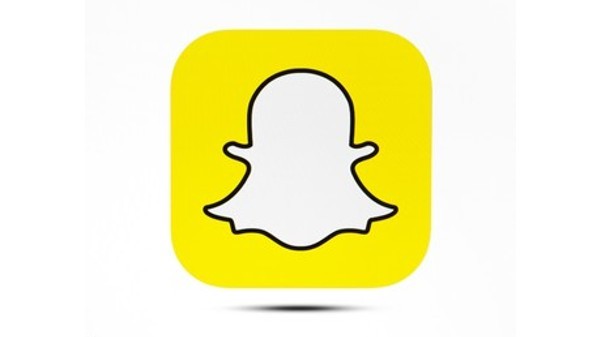
ಪ್ರೈವೇಟ್ ಸ್ಕ್ರೀನ್ಶಾಟ್ ಅಪ್ಲಿಕೇಶನ್ ಹೇಗೆ ಕಾರ್ಯನಿರ್ವಹಿಸಲಿದೆ?
ಪ್ರೈವೇಟ್ ಸ್ಕ್ರೀನ್ಶಾಟ್ ಅಪ್ಲಿಕೇಶನ್ ಸ್ನ್ಯಾಪ್ಚಾಟ್ ತೆರೆದು ಆನ್ ಮಾಡಿದರೆ ಸಾಕು ಆಕ್ಷಣ ಗೋಚರಿಸುವ ಎಲ್ಲವನ್ನೂ ರೆಕಾರ್ಡ್ ಮಾಡಲು ಪ್ರಾರಂಭಿಸುತ್ತದೆ. ನೀವು ಸ್ಕ್ರೀನ್ಶಾಟ್ ತೆಗೆದುಕೊಳ್ಳಲು ಬಯಸುವ ಪುಟ, ಚಾಟ್ ಅನ್ನು ಸ್ವಂತ ಆನ್-ಸ್ಕ್ರೀನ್ ಶಾಟ್ ಬಟನ್ನೊಂದಿಗೆ ತೆಗೆದುಕೊಳ್ಳಬಹುದಾಗಿದೆ. ಇದರಿಂದ ನೀವು ಸ್ಕ್ರೀನ್ ಶಾಟ್ ತೆಗೆದರೂ ಯಾರಿಗೆ ತಿಳಿಯುವುದಿಲ್ಲ.
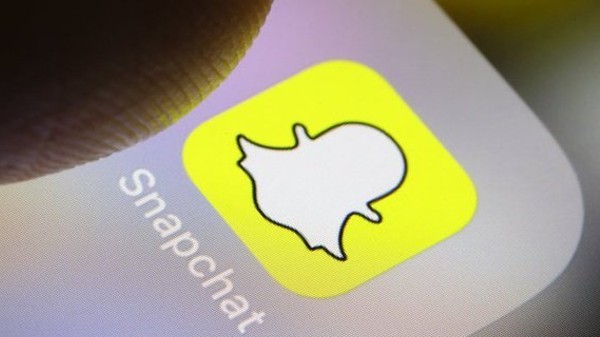
ಪ್ರೈವೇಟ್ ಸ್ಕ್ರೀನ್ಶಾಟ್ಗಳನ್ನು ಬಳಸುವುದು ಹೇಗೆ?
ಮೊದಲಿಗೆ ಗೂಗಲ್ಪ್ಲೇ ಸ್ಟೋರ್ನಲ್ಲಿ ಪ್ರೈವೇಟ್ ಸ್ಕ್ರೀನ್ಶಾಟ್ ಅಪ್ಲಿಕೇಶನ್ ಅನ್ನು ಡೌನ್ಲೋಡ್ ಮಾಡಿ ಮತ್ತು ಸೆಟ್ಮಾಡಿರಿ. ನಂತರ ಈ ಅಪ್ಲಿಕೇಶನ್ ಸ್ಕ್ರೀನ್ಶಾಟ್ಗಳನ್ನು ಸ್ಟೋರೇಜ್ ಮಾಡಲು ನಿಮ್ಮ ಫೈಲ್ಗಳಿಗೆ ಪ್ರವೇಶದ ಅಗತ್ಯವಿರುತ್ತದೆ. ಅಪ್ಲಿಕೇಶನ್ನ ಸ್ವಂತ 'ಸ್ಕ್ರೀನ್ಶಾಟ್ ಬಟನ್' ಓವರ್ಲೇ ಡಿಸ್ಪ್ಲೇ ಅನುಮತಿಯ ಅಗತ್ಯವಿರುತ್ತದೆ. ಇದೆಲ್ಲವನ್ನೂ ಮಾಡಿದ ನಂತರ, ಮೇಲಿನ ಎಡಭಾಗದಲ್ಲಿರುವ ಕ್ಯಾಮೆರಾ ಶಟರ್-ಆಕಾರದ ಬಟನ್ ಅನ್ನು ಕ್ಲಿಕ್ ಮಾಡುವ ಮೂಲಕ ನೀವು ಸೇವೆಯನ್ನು ಸರಳವಾಗಿ ಆನ್ ಮಾಡಬಹುದು. ಇದು ನಿಮ್ಮ ಸ್ಕ್ರೀನ್ ಎಡಭಾಗದಲ್ಲಿರುವ ಸ್ಕ್ರೀನ್ಶಾಟ್ ಓವರ್ಲೇ ಬಟನ್ ಅನ್ನು ನಿಮಗೆ ನೀಡುತ್ತದೆ.

ಇದಾದ ನಂತರ ನೀವು ಬಯಸಿದ ಸ್ನ್ಯಾಪ್ಚಾಟ್ ಚಾಟ್ ಅಥವಾ ಚಿತ್ರಕ್ಕೆ ನ್ಯಾವಿಗೇಟ್ ಮಾಡಬಹುದು. ಖಾಸಗಿ ಸ್ಕ್ರೀನ್ಶಾಟ್ ತೆಗೆದುಕೊಳ್ಳಲು ಆನ್-ಸ್ಕ್ರೀನ್ ಸ್ಕ್ರೀನ್ಶಾಟ್ ಬಟನ್ ಅನ್ನು ಟ್ಯಾಪ್ ಮಾಡಿ. ನಿಮ್ಮ ಗ್ಯಾಲರಿ ಅಪ್ಲಿಕೇಶನ್ನಲ್ಲಿ ಈ ಸ್ಕ್ರೀನ್ಶಾಟ್ಗಳು ತಕ್ಷಣವೇ ಕಂಡುಬರುವುದಿಲ್ಲ. ಬದಲಾಗಿ, ನೀವು ಅವುಗಳನ್ನು ಖಾಸಗಿ ಸ್ಕ್ರೀನ್ಶಾಟ್ಗಳ ಅಪ್ಲಿಕೇಶನ್ನಲ್ಲಿಯೇ ಕಾಣಬಹುದು. ಅಲ್ಲಿಂದ ನೀವು ಪ್ರತಿ ಚಿತ್ರದ ಮೇಲೆ ಲಾಂಗ್ಪ್ರೆಸ್ ಮಾಡುವ ಮೂಲಕ ಅವುಗಳನ್ನು ಗ್ಯಾಲರಿಗೆ ವರ್ಗಾವಣೆ ಮಾಡಬಹುದು. ಒಮ್ಮೆ ನೀವು ನಿಮ್ಮ ಸ್ಕ್ರೀನ್ ಅನ್ನು ರೆಕಾರ್ಡ್ ಮಾಡುವುದನ್ನು ನಿಲ್ಲಿಸಲು ನಿಮ್ಮ ನೋಟಿಫಿಕೇಶನ್ ಬಾರ್ನಲ್ಲಿ 'ಈ ಸೇವೆಯನ್ನು ನಿಲ್ಲಿಸಿ' ಆಯ್ಕೆಯನ್ನು ಟ್ಯಾಪ್ಮಾಡಬೇಕಾಗುತ್ತದೆ.

ಇನ್ನು ಇತ್ತೀಚಿಗೆ ಸ್ನ್ಯಾಪ್ಚಾಟ್ ಕ್ರಿಯೇಟರ್ ಹಬ್ ಪರಿಚಯಿಸಿತ್ತು. ಇದರಿಂದ ಸ್ನ್ಯಾಪ್ ಸ್ಟಾರ್ಗಳು ಮತ್ತು ಕ್ರಿಯೆಟರ್ಸ್ ತಮ್ಮ ಪಬ್ಲಿಕ್ ಸ್ಟೋರೀಸ್, ಪ್ಲೇ ಮತ್ತು ಡಿಸ್ಕವರ್ನಲ್ಲಿ ಸ್ನ್ಯಾಪ್ ಒರಿಜಿನಲ್ಸ್ ಮೂಲಕ ಹೆಚ್ಚಿನ ಸಂಖ್ಯೆಯ ಪ್ರೇಕ್ಷಕರನ್ನು ತಲುಪಲು ಸಾಧ್ಯವಾಗಲಿದೆ. ಸದ್ಯ ಕ್ರಿಯೇಟರ್ ಹಬ್ ಬಳಕೆದಾರರಿಗೆ ವಿಷಯ ತಂತ್ರವನ್ನು ಹೇಗೆ ಕ್ರಿಯೆಟ್ ಮಾಡುವುದು. ಸ್ನ್ಯಾಪ್ಚಾಟ್ ನಲ್ಲಿ ಹೊಸ ವಿಷಯದ ಮೇಲೆ ಹೆಚ್ಚು ಟ್ರಾಫಿಕ್ ಪಡೆಯುವುದಕ್ಕೆ ಹಾಗೂ ಪ್ರೇಕ್ಷಕರನ್ನು ವಿಶ್ಲೇಷಣೆ ಮಾಡುವುದು ಹೇಗೆ ಅನ್ನೊದ ಅರ್ಥಮಾಡಿಕೊಳ್ಳಲು ಅವಕಾಶ ನೀಡಲಿದೆ. ಇನ್ನು ಸ್ನ್ಯಾಪ್ಚಾಟ್ ಕ್ರಿಯೇಟರ್ ಹಬ್ ಸ್ಥಳಿಯ ಭಾಷೆಗಳನ್ನು ಬೆಂಬಲಿಸುವದರಿಂದ ಶೈಕ್ಷಣಿಕ ಮಾಹಿತಿ ಪಡೆಯುವುದು ಸುಲಭವಾಗಿದೆ. ನಿಮಗೆ ವೀಡಿಯೋಗಳಲ್ಲಿ ಬಳಕೆದಾರರಿಗೆ ಫಿಲ್ಟರ್ಗಳು, ಲೆನ್ಸ್ಗಳು ಮತ್ತು ಆಪ್ನಲ್ಲಿನ ಇತರ ವಿಚಾರಗಳ ಬಗ್ಗೆ ಮಾಹಿತಿ ನೀಡಲಿದೆ. ಇದರಿಂದ ಸ್ನ್ಯಾಪ್ ಕ್ರಿಯೆಟರ್ ಹಂಚಿಕೊಳ್ಳುವ ವಿಡಿಯೋಗಳಿಗೆ ಪ್ರೇಕ್ಷಕರ್ ಟ್ರಾಫಿಕ್ ಪಡೆಯುವುದು ಸುಲಭವಾಗಲಿದೆ. ಈ ಮೂಲಕ ವಿಡಿಯೋಗಳನ್ನುಹೆಚ್ಚಿನ ಜನರಿಗೆ ತಲುಪುವಂತೆ ಮಾಡಲು ಸಾದ್ಯವಾಗಲಿದೆ.
-
1,29,999
-
22,999
-
64,999
-
99,999
-
29,999
-
39,999
-
-
63,999
-
1,56,900
-
96,949
-
1,39,900
-
1,29,900
-
79,900
-
65,900
-
12,999
-
96,949
-
16,499
-
38,999
-
30,700
-
49,999
-
19,999
-
17,970
-
21,999
-
13,474
-
18,999
-
22,999
-
19,999
-
17,999
-
26,999
-
5,999












































